ストリーミングとクラウド ストレージは役に立ちましたが、スマートフォンに十分なストレージ容量が決してないというのは不文律です。 ストレージ サイズはここ数年で急増しており、 いくつかの携帯電話ブランド 短期間で 1TB という驚異的なスペースを提供します。 しかし、8K ビデオと高解像度画像への欲求がますます高まっているため、携帯電話は将来にわたってストレージ サイズをアップグレードし続ける必要があると言っても過言ではありません。
コンテンツ
- microSD カード スロットはありますか?
- ポータブルストレージか内部ストレージか?
- microSDカードの取り付け
- microSDカードをポータブルストレージとして使用する
- microSDカードを内部ストレージとして使用する
- 間違った決断をしましたか?
- ベストプラクティス
このような状況では、古い携帯電話や安価な携帯電話を維持するのは困難になる可能性があります。 ありがたいことに、microSD カード スロットが役に立ちます。 絶滅の危機に瀕しているものの、microSD カード スロットを備えた携帯電話はまだ存在しており、利用可能なストレージ容量を増やす優れた方法であり続けています。 使用に関して知っておくべきことはすべてここにあります microSDカード の上 アンドロイド.
おすすめ動画
microSD カード スロットはありますか?

悲しいことですが、microSD カードは過去の遺物のようなものになっています。つまり、Samsung や Google の最新または最高の携帯電話であっても、携帯電話に microSD カードが搭載されているという保証はありません。 GoogleのPixelシリーズ microSD カードをサポートしたことがありません (追加のカードについては Google 独自の Google ドライブに依存することを好みます) ストレージ)、サムスンでさえ最新のフラッグシップのmicroSDカードスロットから遠ざかりつつありますが、 の サムスンギャラクシーS21ウルトラ.
関連している
- 2023 年のベスト microSD カード: コンピューター、カメラ、ドローンに最適な製品
- Samsung Galaxy Z Fold 4 には SD カード スロットがありますか?
- RCS メッセージングとは何ですか? SMS の後継者について知っておくべきことすべて
ただし、一部の携帯電話には依然として microSD カード スロットが付属しています。 確実に知るための最良の方法は、携帯電話で受け取ったマニュアル、またはデバイスの製造元の Web サイトを確認することです。 のようなウェブサイト GSMアリーナ も役立つかもしれません。
ポータブルストレージか内部ストレージか?
以前は、microSD カードを内部ストレージとして設定するかどうかを選択できました (つまり、 携帯電話はそれをネイティブ ストレージのように扱います)、またはポータブル ストレージ(つまり、USB スティックに似ています) コンピューター)。 残念ながら、microSD カードを内部ストレージとして設定するサポートは大幅に減少しており、microSD カードを内部ストレージとして見つけることはかなりまれです。 スマートフォン 最近。
これは、おそらく microSD カードをポータブル ストレージとして使用することを余儀なくされることを意味しますが、正直に言うと、これはそれほど問題ではありません。 ドキュメント、音楽、その他のファイルをそこに置くことができます。また、必要なのはファイルを取り出すだけなので、転送が非常に簡単になります。 microSD カードを取り出し (担当者のように携帯電話から適切にアンマウントした後)、ラップトップまたはデスクトップに挿入します。 コンピューター。
では、オプションがある場合、内部ストレージとして使用する利点は何でしょうか? つまり、携帯電話にはより多くのストレージがあり、アプリ、データ、さらにはバックグラウンド プロセスなどの保存にも使用できるということです。 しかし、これは裏を返せば、カードを取り出すと問題が発生することを意味します。 microSD カードを内部ストレージとして使用すると、電話機は次のような方法でカードをフォーマットします。 のみ つまり、単純にカードを取り出して新しいカードを挿入することはできません。そうすると、携帯電話が正常に動作しなくなるからです。
では、選択肢があるならどれを選ぶべきでしょうか? ファイルを自分で移動するのに問題がなく、後でカードを取り出すオプションが必要な場合は、ポータブル ストレージを選択する必要があります。 ただし、携帯電話に追加のストレージが必要だが、ファイルを扱う必要がない場合は、 管理すると、内部ストレージにより、携帯電話のストレージ容量がデバイスに少しだけ増加します。 自分自身を管理します。
microSDカードの取り付け




長年にわたり、携帯電話ごとに microSD カードを取り付けるためのさまざまな方法が使用されてきましたが、ほとんどのメーカーは SIM カード トレイを介して microSD カードを取り付けることに落ち着いています。
microSD カードを取り付けるには、小さなピンまたは SIM トレイ オープナーが必要です。通常、携帯電話には付属しているので、まだ持っている場合はボックスを確認してください。 トレイの小さな穴にピンを押し込むだけで、トレイが開くはずです。 microSD カードをトレイの適切な場所に置き、トレイをスライドさせて電話機に戻し、正しい方向にあることを確認します。 本当に簡単です!
microSDカードをポータブルストレージとして使用する
ポータブルストレージとしてmicroSDカードをインストールするのは簡単です。 ほとんどの携帯電話では、microSD カードを挿入するだけで簡単に行えます。 携帯電話はそれを検出し、ポータブルストレージとして自動的に設定します。
ただし、カードをポータブル ストレージまたは内部ストレージとして使用できる携帯電話をお持ちの場合は、カードをポータブル ストレージとして設定する必要があります。 これを行うには、次の手順に従います。
ステップ1: microSD カードを携帯電話に挿入します。 USB ドライブが検出されたことを示す通知がポップアップ表示されます。 次に、 設定 その通知のボタンをクリックします。 カードをポータブル ストレージとして使用するか内部ストレージとして使用するかの 2 つのオプションが表示されます。 選択する ポータブルストレージとして使用.
ステップ2: 新しい通知がポップアップ表示されます。SD カードにどのようなファイルがあるかを確認したい場合は、 探検する ボタン。 または、次の場所にアクセスしてください 設定 > ストレージと USBをタップし、SD カードの名前をタップします。 Android のファイル マネージャーが表示され、携帯電話と SD カードの間でファイルを表示したり移動したりできます。
ステップ 3: ファイル マネージャーのない古い Android デバイスをお使いの場合でも、サードパーティのアプリを使用してファイルを操作できます。 これを行うための優れたアプリは、 Google によるファイル、Google Play ストアからダウンロードできます。
パソコンからmicroSDカードへファイルを転送する
SD カードがポータブル ストレージとしてフォーマットされると、SD カードと Android スマートフォンの内蔵ストレージ間でファイルを移動できるようになります。 ただし、コンピュータから SD カードにファイルを直接移動することもできます。 その方法は次のとおりです。
マック
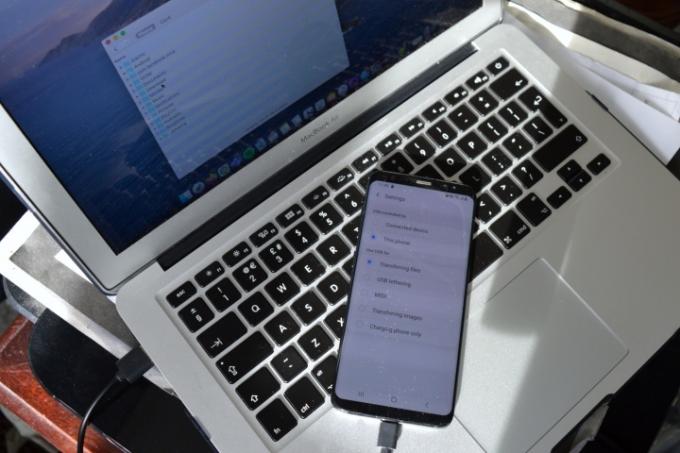
ご想像のとおり、Apple の MacOS と Google の Android はネイティブではうまく動作しません。 ありがたいことに、それを修正する簡単な方法があります。
ステップ1: まず、ダウンロードします Android ファイル転送.
ステップ2: アプリがコンピューターにインストールされたら、USB ケーブルを使用して Android スマートフォンをコンピューターに接続します。
ステップ 3: を取得した場合 デバイスストレージにアクセスできない 警告が表示された場合は、いくつかの設定をすぐに変更する必要があります。 一部の新しい電話では、電話データへのアクセスを許可するかどうかを尋ねるポップアップがすぐに表示されます。 わかったらタップしてください 許可する.
それ以外の場合は、携帯電話の通知トレイを引き下げて、接続通知の内容を確認してください。 Cと読めばUSB経由で充電する、通知をタップして選択します ファイルの転送.
ステップ 4: Android File Transfer がコンピュータ上で自動的に開き、ドラッグ アンド ドロップできるようになります。 上部にあるストレージオプションをタップして、ファイルを電話の内部ストレージまたはmicroSDカードに保存します。 の
パソコン
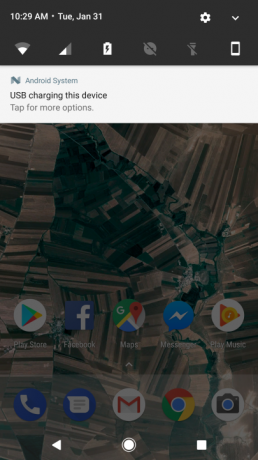
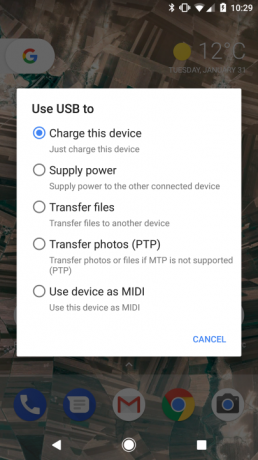
PC を使用して Android スマートフォンとそのスマートフォンの SD カードにファイルを転送する方が若干簡単です。ダウンロードする必要がないからです。
ステップ1: USB ケーブルを使用してデバイスをコンピュータに接続します。
ステップ2: 上記の Mac の手順と同様に、通知を確認して携帯電話でファイルを転送できる状態になっていることを確認してください。
ステップ 3: 有効にすると、電話機の内部ストレージと microSD カード ストレージの両方にアクセスできるようになります。 このパソコン あなたのコンピュータ上で。
microSDカードを内部ストレージとして使用する
microSD カードを内部ストレージとして使用するのは簡単ですが、上で説明したように制限があります。
すべての SD カードが同じではないため、以下の手順に従う前に、高速 microSD カードがあることを確認してください。 高速 SD カードを購入すると、ストレージへのアクセスが高速化されるため、数ドルを追加して購入する価値があります。 よくわからない場合でも、心配する必要はありません。カードが遅すぎてパフォーマンスの問題が発生する可能性がある場合、Android は警告を発します。 この警告が表示された場合は、より高速な新しい SD カードを購入することをお勧めします。 それだけでなく、より高速な SD カードであっても、携帯電話の内蔵内部ストレージほど高速ではない可能性があります。 データ転送速度を重視する場合は、最初からより多くのストレージを備えた携帯電話を購入した方がよいでしょう。 を懸念。
このプロセス中に、SD カードの内容が消去されることに注意することも重要です。 残しておきたいものがある場合は、まず移動させてください。
microSDカードを内部ストレージとしてインストールする方法は次のとおりです。
ステップ1: SDカードを挿入し、通知がポップアップ表示されたら、 設定 ボタン。
ステップ2: SD カードをポータブル ストレージとして使用するか内部ストレージとして使用するかを選択できます。 選択する 内部ストレージとして使用する.
ステップ 3: 必要に応じて、写真、ファイル、一部のアプリを SD カードに移動することを選択できます。 そうでない場合は、後で次の手順に進んでデータを移行できます。 設定 > ストレージと USBを選択し、SD カードをタップし、メニュー ボタンを押して、 データの移行.
間違った決断をしましたか?
心配しないでください。カードをポータブル ストレージから内部ストレージに、またはその逆に切り替えることができます。 に行く 設定 > ストレージと USBをクリックすると、取り付けた microSD カードが表示されます。
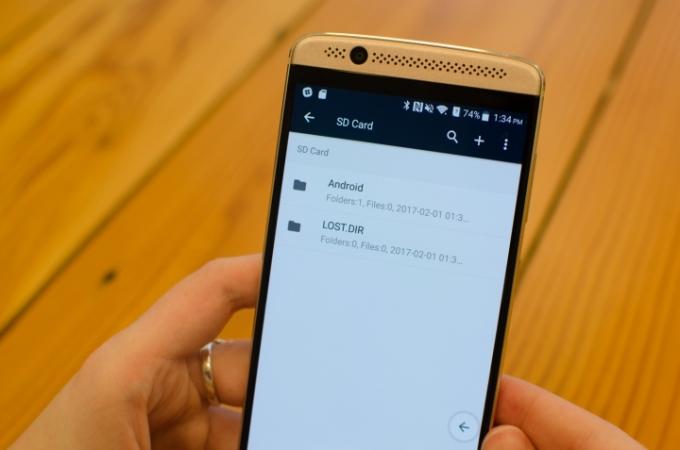
microSD カードがポータブル ストレージとして設定されており、内部ストレージに切り替えたい場合は、ドライブを選択し、画面右上のメニュー ボタンをタップします。 次に、選択します 設定をタップし、 内部としてフォーマットする. これにより SD カードの内容が消去されるので、これを行う前に重要なファイルがすべて別の場所にコピーされていることを確認してください。
内部ストレージからポータブル ストレージに変更する場合は、同じ手順に従いますが、 ポータブルとしてフォーマットする それよりも 内部としてフォーマットする. これにより、SD カードのコンテンツもすべて削除されます。つまり、一部のアプリが正しく動作しなくなる可能性があり、動作させるためには再インストールが必要になる場合があります。 このプロセスで一部の写真やファイルが失われる可能性もあります。そのため、再フォーマットする前に、すべてのファイルを Google ドライブなどのクラウド ストレージ サービスにバックアップすることをお勧めします。
ベストプラクティス
Android スマートフォンで microSD カードを使用する場合、他にも留意すべき点がいくつかあります。 そのうちのいくつかを次に示します。
よく使うアプリをmicroSDカードに移動しない
アプリを microSD カードに移動する場合は、毎日使用しないアプリを移動することをお勧めします。 これは、microSD カードが Android の内蔵ストレージよりもわずかに遅いため、アプリ 開いた後は保管されますが、他の場合と比べてすぐには開かない可能性があります。 で ラム.
カードをイジェクトせずに取り出さないでください
内部ストレージとして動作するように microSD カードをフォーマットした場合は、ポータブル ストレージとして動作するようにフォーマットするなど、最初に適切なプロセスを実行せずに、microSD カードを取り出すことはできません。 そうしないと、アプリが動作しなくなり、デバイス上のファイルが失われる可能性があります。
ファイルをバックアップしておいてください
一般に、microSD カードは他の形式のストレージよりも故障率が高くなります。 カード上の重要なファイルを Google ドライブや Microsoft OneDrive などのクラウド ストレージにバックアップすることをお勧めします。
編集者のおすすめ
- RAMとは何ですか? 知っておくべきことはすべてここにあります
- Samsung Galaxy Z Flip 4 には SD カード スロットがありますか? 電話機が拡張可能なストレージを処理する方法
- Pixel 6aにはSDカードスロットはありますか? 電話機が拡張可能なストレージを処理する方法
- Android 12: 知っておくべきことすべて
- Wi-Fiダイレクトとは何ですか? 知っておくべきことはすべてここにあります




